word怎样保存为pdf格式 怎样将word文档转换为PDF格式
更新时间:2024-01-15 13:00:34作者:yang
随着科技的不断进步和应用软件的不断更新,我们越来越多地使用电子文档进行工作和学习,在日常使用中我们经常会遇到将Word文档保存为PDF格式的需求。如何保存Word文档为PDF格式呢?这个过程非常简单。只需打开Word文档,点击文件选项,然后选择另存为功能,在弹出的选项中选择PDF格式,最后保存即可。这样我们就成功将Word文档转换为PDF格式了。这种转换的好处是,PDF格式具有良好的可视性和兼容性,不易被恶意修改,更加方便与他人分享和传输。将Word文档保存为PDF格式是一项简单而实用的操作,为我们的工作和学习带来了极大的便利。
步骤如下:
1首先点击文件,点击另存为。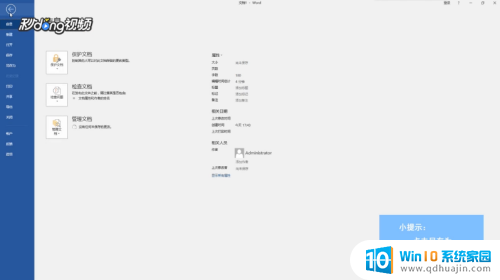 2选择一个要保存的文件夹。
2选择一个要保存的文件夹。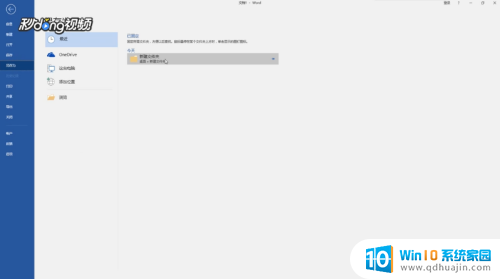 3然后在另存为格式类型的下拉框中选择PDF格式。
3然后在另存为格式类型的下拉框中选择PDF格式。 4然后修改文件名称,点击保存。
4然后修改文件名称,点击保存。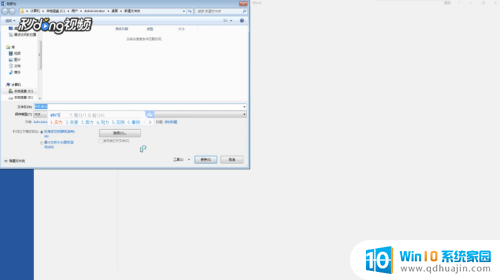
以上是关于如何将Word保存为PDF格式的全部内容,如果有遇到相同情况的用户,可以按照小编的方法来解决。





